Chromebook: Acquisire uno screenshot o registrare lo schermo
Per acquisire uno screenshot su un Chromebook dello schermo, puoi utilizzare la combinazione di tasti Ctrl + Show Windows. Il tasto Show Windows si trova nella fila superiore della tastiera ed è contrassegnato con un’icona di quadrati sovrapposti.
Dopo aver premuto questa combinazione di tasti, lo schermo verrà catturato e verrà visualizzata una notifica in basso a destra.
Puoi anche registrare lo schermo su un Chromebook utilizzando un’applicazione di terze parti come Loom o Screencastify. Queste app possono essere scaricate gratuitamente dal Chrome Web Store e offrono funzionalità di registrazione dello schermo.
Installare “Loom” su Chromebook
Apri il browser Chrome sul tuo Chromebook.
- Vai al Chrome Web Store inserendo “chrome://extensions/” nella barra degli indirizzi e premendo Invio.
- Cerca “Loom” nella barra di ricerca situata nell’angolo in alto a sinistra del Chrome Web Store.
- Una volta trovata l’estensione “Loom”, fai clic sulla sua voce per aprire la pagina dell’estensione.
Nella pagina dell’estensione, dovresti vedere alcuni screenshot dell’estensione Loom in azione. Questi screenshot forniscono una rappresentazione visiva delle caratteristiche e delle funzionalità dell’estensione.
Seguendo questi passaggi potrai visualizzare gli screenshot dell’estensione Loom sul Chrome Web Store utilizzando il tuo Chromebook.
Con Loom puoi registrare il tuo schermo e ottenere immediatamente un collegamento da condividere con chiunque. È il modo più semplice e veloce per acquisire schermate e rimanere in contatto con il tuo team. Che tu stia registrando lo schermo di una demo di un prodotto, fornendo feedback o semplicemente condividendo i tuoi pensieri, Loom rende semplice rimanere aggiornati con i video asincroni.
Registrare lo schermo “Screencastify”
Registratore dello schermo principale per Chrome. Cattura, modifica e condividi video in pochi secondi.
Screencastify è la piattaforma gratuita di registrazione dello schermo e di creazione video più semplice di Chrome che aiuta le persone a diventare comunicatori migliori registrando, modificando, condividendo e valutando video in pochi secondi.
Con Screencastify, utilizza strumenti di registrazione dello schermo semplici ma potenti per:
- Registra il tuo desktop, la scheda del browser e/o la tua webcam
- Modifica video dal tuo browser
- Condividi il tuo video in più modi
- Valuta l’efficacia con domande interattive e analisi
- Richiedi l’invio di video con Invia
Insegnanti, professionisti e singoli creatori di tutto il mondo utilizzano il registratore dello schermo Screencastify come un modo semplice per comunicare in modo più efficace tramite video.
Offerte Di Amazon Prime
- ★ Bassi Profondi e Suono Coinvolgente: I nostri...
- Cassa Bluetooth Potente. Suono incredibile,...
- 2025 Nuova Tecnologia Bluetooth 5.4: Cuffie...
- SUONO DI ALTA QUALITÀ, SU MISURA PER TE: queste...

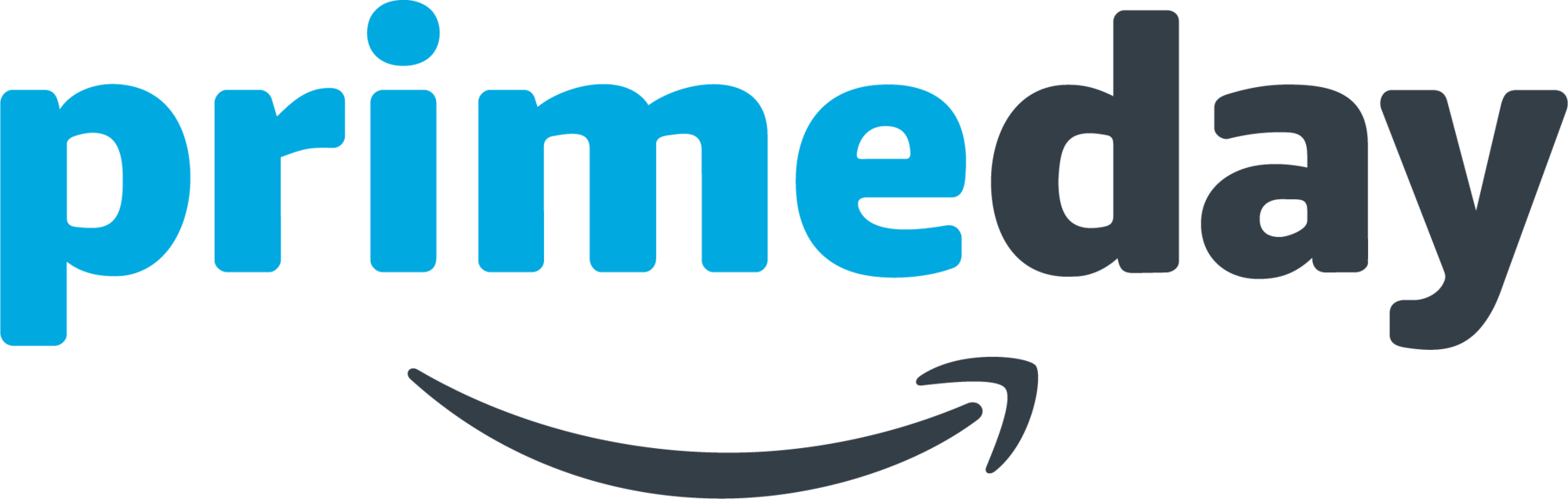
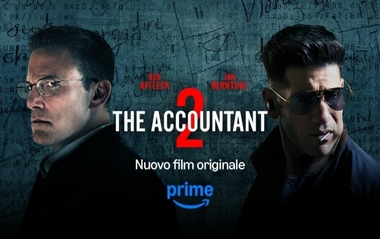








![Samsung Galaxy A16 Smartphone Android 14, Display Super AMOLED 6.7' FHD+, 4GB RAM, 128GB, Batteria 5.000 mAh, Resistenza IP54, memoria espandibile fino a 1.5TB, Black [Versione Italiana]](https://m.media-amazon.com/images/I/318Lz5FLQYL._SL160_.jpg)







































